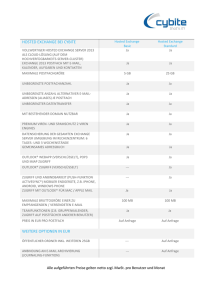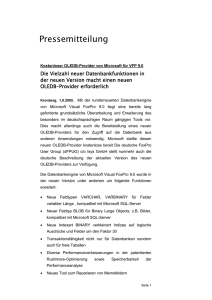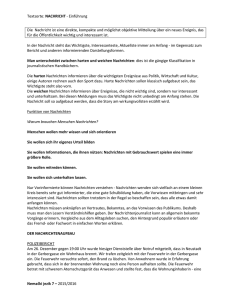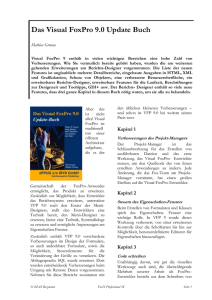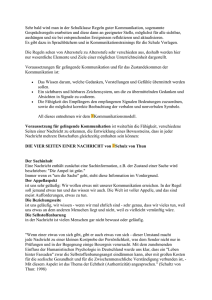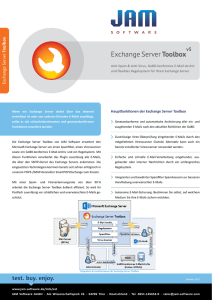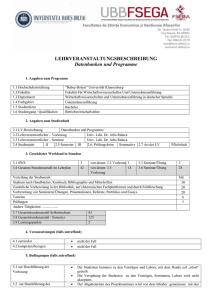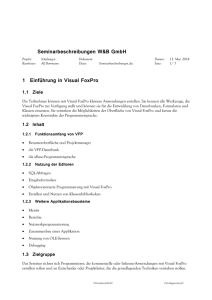Messaging mit OLE Automation - dFPUG
Werbung
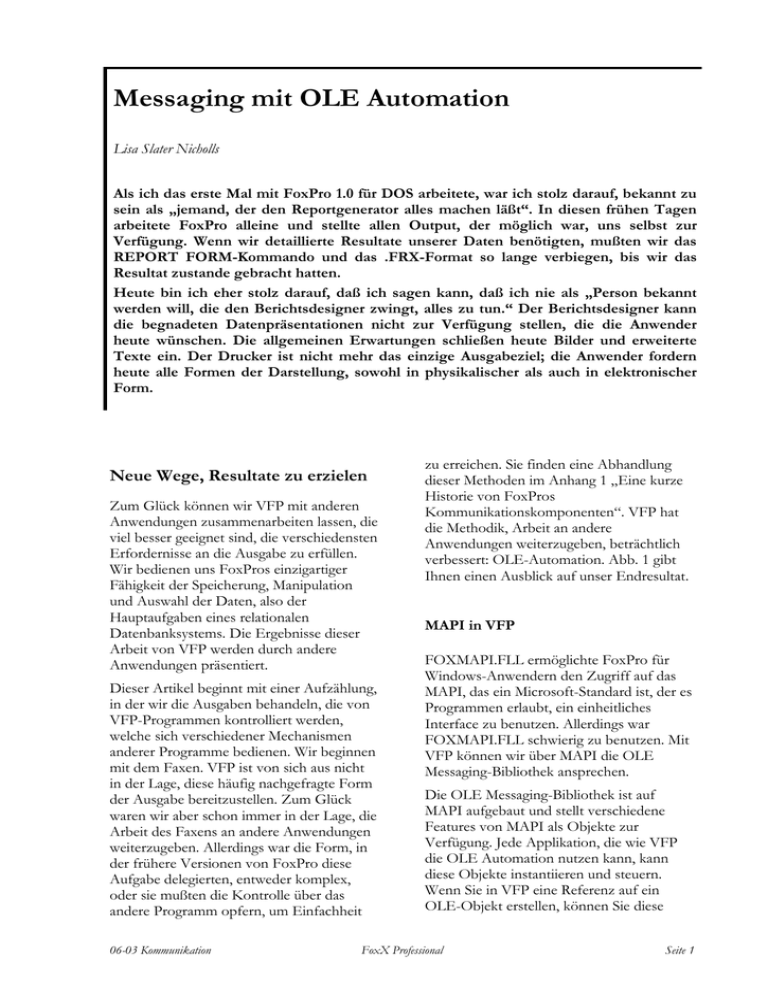
Messaging mit OLE Automation Lisa Slater Nicholls Als ich das erste Mal mit FoxPro 1.0 für DOS arbeitete, war ich stolz darauf, bekannt zu sein als „jemand, der den Reportgenerator alles machen läßt“. In diesen frühen Tagen arbeitete FoxPro alleine und stellte allen Output, der möglich war, uns selbst zur Verfügung. Wenn wir detaillierte Resultate unserer Daten benötigten, mußten wir das REPORT FORM-Kommando und das .FRX-Format so lange verbiegen, bis wir das Resultat zustande gebracht hatten. Heute bin ich eher stolz darauf, daß ich sagen kann, daß ich nie als „Person bekannt werden will, die den Berichtsdesigner zwingt, alles zu tun.“ Der Berichtsdesigner kann die begnadeten Datenpräsentationen nicht zur Verfügung stellen, die die Anwender heute wünschen. Die allgemeinen Erwartungen schließen heute Bilder und erweiterte Texte ein. Der Drucker ist nicht mehr das einzige Ausgabeziel; die Anwender fordern heute alle Formen der Darstellung, sowohl in physikalischer als auch in elektronischer Form. Neue Wege, Resultate zu erzielen Zum Glück können wir VFP mit anderen Anwendungen zusammenarbeiten lassen, die viel besser geeignet sind, die verschiedensten Erfordernisse an die Ausgabe zu erfüllen. Wir bedienen uns FoxPros einzigartiger Fähigkeit der Speicherung, Manipulation und Auswahl der Daten, also der Hauptaufgaben eines relationalen Datenbanksystems. Die Ergebnisse dieser Arbeit von VFP werden durch andere Anwendungen präsentiert. Dieser Artikel beginnt mit einer Aufzählung, in der wir die Ausgaben behandeln, die von VFP-Programmen kontrolliert werden, welche sich verschiedener Mechanismen anderer Programme bedienen. Wir beginnen mit dem Faxen. VFP ist von sich aus nicht in der Lage, diese häufig nachgefragte Form der Ausgabe bereitzustellen. Zum Glück waren wir aber schon immer in der Lage, die Arbeit des Faxens an andere Anwendungen weiterzugeben. Allerdings war die Form, in der frühere Versionen von FoxPro diese Aufgabe delegierten, entweder komplex, oder sie mußten die Kontrolle über das andere Programm opfern, um Einfachheit 06-03 Kommunikation zu erreichen. Sie finden eine Abhandlung dieser Methoden im Anhang 1 „Eine kurze Historie von FoxPros Kommunikationskomponenten“. VFP hat die Methodik, Arbeit an andere Anwendungen weiterzugeben, beträchtlich verbessert: OLE-Automation. Abb. 1 gibt Ihnen einen Ausblick auf unser Endresultat. MAPI in VFP FOXMAPI.FLL ermöglichte FoxPro für Windows-Anwendern den Zugriff auf das MAPI, das ein Microsoft-Standard ist, der es Programmen erlaubt, ein einheitliches Interface zu benutzen. Allerdings war FOXMAPI.FLL schwierig zu benutzen. Mit VFP können wir über MAPI die OLE Messaging-Bibliothek ansprechen. Die OLE Messaging-Bibliothek ist auf MAPI aufgebaut und stellt verschiedene Features von MAPI als Objekte zur Verfügung. Jede Applikation, die wie VFP die OLE Automation nutzen kann, kann diese Objekte instantiieren und steuern. Wenn Sie in VFP eine Referenz auf ein OLE-Objekt erstellen, können Sie diese FoxX Professional Seite 1 Referenz mit exakt der gleichen Syntax benutzen wie jedes FoxPro-Objekt. In dem Code, den Sie in diesem Artikel sehen, nutze ich die OLE MessagingBibliothek, um Microsoft Fax durch den Microsoft Exchange Client, eine Komponente von Windows 95, anzusprechen. Exchange dient als ein Message-Broker in Windows, oder, wie Microsoft es ausdrückt, als ein „Universeller Posteingang“. Ich benutze die Version von Exchange, die mit dem Exchange Server ausgeliefert wird. Sie können aber auch die neue Version von Exchange benutzen. (Siehe auch den Anhang 2 „Verstehen der MessagingKomponenten von Windows“, um mehr Informationen über MS Exchange und Fax zu erhalten). Exchange auch einen anderen Faxdienst registriert haben oder auch ein anderes Programm zur Behandlung von Nachrichten. Der Code und die Methoden, die ich Ihnen hier zeige, sollten sich aber in anderen MAPI-konformen und OLEfähigen Applikationen nicht entscheidend ändern. Dennoch hat jede Messaging-Applikation einige individuelle Merkwürdigkeiten. Der Pfad zur OLE Automation ist nicht einfach. Der Anhang 3 „Tips für die Benutzung von Microsofts Messaging-Applikationen mit Visual FoxPro“ enthält einige zusätzliche Gedanken zu den Komponenten, mit denen ich die Beispiele entwickelt habe. Beachten Sie, daß das Konzept der Verteilung der Arbeit einer Applikation nicht auf einen einzigen Rechner beschränkt ist. Wahre verteilte Verarbeitung erstreckt sich über separate Tasks einer einzelnen Anwendung, die auf verschiedenen Rechnern laufen; MAPI und OLE sind so entwickelt worden, daß diese Koordinierung möglich ist. Zum Beispiel könnten wir die Aufgabe, ein Fax zu erstellen und zu versenden, einem anderen VFP-Programm auf einem anderen Rechner zuweisen. Warum nicht mit OCXen? Abbildung 1: Auf den ersten Blick werden Sie es nicht glauben, aber diese Fax enthält die Ausgabe eines REPROT FROM Befehls von VFP Obwohl ich für diesen Artikel Exchange und MS Fax benutze, könnte mein System in 06-03 Kommunikation Es gibt auch andere, vereinfachte, Wege, um abseits der OLE Messaging-Bibliothek (besonders Common Messaging Calls und Simple MAPI für CEntwickler) MAPI zu adressieren. Sie werden sich wundern, warum das OLE Automation-Modell gegenüber anderen High-Level-Schnittstellen vorzuziehen ist, und besonders, was die MessagingBibliothek besser als benutzerdefinierte MAPI-konforme OLE-Kontrollelemente FoxX Professional Seite 2 (OCXe) macht. Schließlich liefert Microsoft Visual FoxPro mit dem MSAPI32.OCX aus. Sie können das MSAPI32.OCX benutzen, um Session- und Nachrichten-Objekte in der Art zu erstellen, die wir auch bei der OLE Automation benutzen. Aber ich denke, daß visuelles Plazieren von MAPIKontrollelementen auf Formularen VFPEntwicklern ein falsches Image gibt. Wir greifen nicht auf die Eigenschaften eines visuellen Objekts zu, wenn wir ein MAPISession-Objekt ansprechen; außerdem gehört die Session einem einzelnen Formular. Das ist möglicherweise der Grund, daß Microsoft die OLE MessagingBibliothek durch die MAPIKontrollelemente ersetzt. Obwohl sie auf dem Formular physikalisch präsent sind, stellen Session- und MessageKontrollelemente keinen Zugriff auf die Eigenschaften und Methoden der Sessionund Message-Objekte zur Verfügung, so wie wir es aus der OLE Messaging Bibliothek kennen. Diese Inkonsistenz ist das wahre Problem mit den MAPI-Kontrollelementen. Wie Sie wahrscheinlich herausgefunden haben, wenn Sie schon einmal mit DDE gekämpft haben, kann voraussagbares und konsistentes Verhalten Ihnen eine Menge Frust ersparen, wenn Sie mit diesen Komponenten arbeiten. Die Objekte und Collections der Messaging Library Genug der Theorie? Nun ist es an der Zeit, einen Blick auf die eingebetteten Standardobjekte und Collections zu werfen. Die sichtbaren Container-Objekte der OLE Messaging Bibliothek sind die Session, Ordner und Nachrichten-Objekte. Sie benutzen die FoxPro-Funktion CREATEOBJECT(), um eine Referenz auf jeden dieser Container zu erstellen. Anschließend haben Sie Zugriff auf eingebettete Objekte und Collections, genau wie Sie einen PageFrame instantiieren und dann die Pages-Collection und die eingebetteten Seiten manipulieren. Die Session ist MAPIs Basis. Unabhängig davon welche Art von Arbeit Sie vor sich 06-03 Kommunikation haben beginnen Sie immer mit OLE Messaging Bibliotheks-Funktionen, indem Sie eine Referenz auf eine Session erstellen und sich als erlaubter Anwender einloggen. Ob Exchange offen und ein Anwender bereits eingeloggt ist, ist irrelevant; Ihre Applikation muß ihr Recht erklären, auf Exchange zuzugreifen. Wenn Sie erst einmal eine Referenz auf eine Session erstellt haben und eingeloggt sind, können Sie diese Referenz während der Lebenszeit Ihrer Applikation beibehalten. Es gibt keinen Grund, diese Aktion mehrfach auszuführen, wie es notwendig war, wenn Sie ein MAPIKontrollelement auf mehreren aktiven Formularen einsetzten. Die Session-Referenz gibt Ihnen einen unmittelbaren Zugriff auf ihre Posteingangund Postausgang-Referenzen. Diese eingebetteten Objekte sind spezielle Nachrichten-„Behälter“. In Abbildung 2 können Sie sehen, daß der Posteingang und der Postausgang ihre speziellen Qualitäten und Verhalten beibehalten. Auch wenn Sie die entsprechenden Verzeichnisse in Exchange umbenennen, werden Sie immer in der Lage sein, die Nachrichtenorder unter Verwendung der Referenzen zu manipulieren. Wie in Abbildung 2 dargestellt, haben der Posteingang und der Postausgang Collections, mit denen Sie auf die Nachrichten in jedem Ordner zugreifen können. Sie können eine einzelne Nachricht mit der folgenden Syntax referenzieren: <session>.<folder>.Messages.Item[< Index>] Nachrichten-Collections haben keine MessageCount-Eigenschaft, die Ihnen hilft, den Nachrichten gültige Indexnummern zuzuordnen. Wie auch immer, Sie können sich durch alle Nachrichten mit den Methoden GetFirst(), GetNext() und GetLast() bewegen. (Wie Sie in unseren Beispielen sehen, wenn Sie die Nachrichten erstellen, für die Sie Referenzen benötigen, brauchen Sie sich nicht mehr mit diesen Methoden oder den Indexnummer abzumühen.) FoxX Professional Seite 3 Klassennamen des Objekts, Session, zu sehen. Nachdem Sie mit SET CLASSLIB TO MyLibrary.VCX die Bibliothek visueller Klassen mit der Klassendefinition geöffnet haben, können Sie diese Syntax benutzen, um MyLibrary.Klassenname von anderen Klassen in anderen geladenen Klassenbibliotheken unterscheiden. VFP prüft die Klassen der Reihe nach. Am Schluß prüft VFP die in der Registry von Windows verfügbaren OLEKlassendefinitionen, wenn die Klasse nicht in den VFP-Sourcen gefunden wurde. Syntax und Beispiele Nun führen wir die einzelnen Schritte aus, um eine Faxnachricht im VFP-Code zu erstellen und zu versenden. Als erstes benötigen Sie, wie bereits früher ausgeführt, eine Referenz auf ein Session-Objekt: OSession = CREATEOBJECT(“MAPI.Session“) Obwohl es sich hier um eine normale VFPSyntax handelt, sind Sie es vielleicht nicht gewohnt, den Alias, MAPI, vor dem Tip Beachten Sie bitte, daß die Definition einer OLE-Klasse aus der Registry einen SET-Befehl von VFP benötigt: SET OLEOBJECT ON. Da SET OLEOBJECT ON die Standardeinstellung und weder in der VFP-Registry gespeichert noch auf der Oberfläche verfügbar ist, werden Sie wohl nicht in eine Situation kommen, in der Sie es explizit auf ON setzen müssen. (Tatsächlich wird diese Einstellung für Programme benötigt, die OLE nicht nutzen; ein explizites SET OLEOBJECT OFF beschleunigt VFP’s Suche nach Klassen, da die Registry ignoriert und der OLE-Support nicht geladen wird.) Als Nächstes melden Sie sich als berechtigter Anwender an. In der folgenden Codezeile repräsentiert das erste Argument einen gültigen Microsoft Exchange Profilnamen, und das zweite Argument weist Exchange an, kein Anmeldefenster anzuzeigen: Abbildung 2: oSession.Logon(“MS Exchange Settings“, .F.) In diesem Code habe ich den StandardExchange Profilnamen benutzt. Sie sollten das Profil, das der Anwender in der Regel benutzt, in einer Eigenschaft eines Anwendero bjekts speichern. Postein- und -ausgang von MS EXchange sind Container; jede hat eine Nachrichten-Collection , um ihre Inhalte zu referieren. Auch jedes Nachrichtenobjekt ist ein Container. Sie können den Profilnamen auch aus der Registry von Windows extrahieren. Es gibt unterschiedl 06-03 Kommunikation FoxX Professional Seite 4 iche Methoden, mit denen Sie die Registry auslesen können. Ich würde Ihnen folgenden empfehlen: My Computer \HKEY_CURRENT_USER \Software \Microsoft \At Work Fax \send fax wizard \current profile Dieses Profil sollte immer einen Faxservice bereitstellen. Nun können Sie Ihre Faxmitteilung erstellen. Benutzen Sie die Add()-Methode von Outbox.Messages, um eine Referenz auf das neue Fax zu erhalten: oMessage = oSession.OutBox.Messages.Add() Abbildung 3 zeigt Ihnen das Resultat in Exchange, obwohl es erst erscheint, wenn Sie die Message angewiesen haben, seine Update()-Methode auszuführen. (In den Beispielen zu diesem Artikel führe ich die Update()-Methode erst aus, wenn die meiste Arbeit an der Nachricht erledigt ist, da ich 06-03 Kommunikation keinen Grund sehe, den Prozeß durch mehrere Aufrufe von Update() zu verlangsamen.) Abbildung 3 Die Nachricht, die Sie mit der Methode Add() der Collection Outbox.Messages() hinzugefügt haben, ist so lange leer, bis Sie ihr Attribute zuordnen. Abbildung 4 Fügen Sie mit Hilfe der Objektreferenzen die Nachrichtenund Empfängereigenschaften aus. Sie könnten nun den Wunsch hegen, die eindeutige ID der Nachricht festzuhalten, um später wieder auf sie zugreifen zu können. Die ID ist ungleich der Nummer des Collection-Index. Während die Collection zu einem bestimmten Ordner gehört, ändert sich die ID nicht, außer Sie (oder Ihr Anwender) verschieben die Nachricht. Das Speichern der ID stellt kein Problem dar, zum Beispiel mit einem Code, der den String der ID in einer Tabelle speichert: APPEND BLANK REPLACE MyTable.M.Id WITH oMessage.ID Durch die Verwendung der Objektreferenz der Nachricht können Sie nun die erforderlichen Attribute Ihres Faxes einrichten. Sie können zum Beispiel oMessage.Subject einen Wert zuordnen und dem Fax mit Hilfe von oMessage.Text einen Inhalt geben. Als nächstes müssen Sie dem Fax einen oder mehrere Empfänger zuordnen. Die Syntax dafür entspricht der, die Sie bereits bei der Erstellung der Nachricht verwendet haben. Benutzen Sie die Methode Add() der Empfänger-Collection der Nachricht: FoxX Professional Seite 5 ORecipient = oMessage.Recipients.Add() Jeder Empfänger benötigt einen gültigen Namen und eine gültige Adresse. Die Adresse können Sie auf zwei Arten erstellen: Entweder weisen Sie der Eigenschaft oRecipient.Name einen Wert zu und suchen den Namen mit Hilfe der Methode oRepient.Resolve() im Adreßbuch, oder Sie weisen dem Empfänger eine benutzerdefinierte (einmalige) Adresse zu, die Sie vielleicht aus Ihren FoxPro-Tabellen erhalten. In diesem Beispiel möchte ich Ihnen zeigen, wie eine benutzerdefinierte Adresse mit Hilfe des in Recipient eingebetteten Objekts AdressEntry ausgefüllt wird. . WITH ORecipient .Name = “WerAuchImmer“ .Address = “FAX:WerAuchImmer@999-9999“ .AddressEntry.Type = “FAX“ .AddressEntry.Address = “ WerAuchImmer@999-9999“ ENDWITH Wenn Sie Message.Update() ausführen, sollten Sie an diesem Punkt das Resultat, das in Abbildung 4 dargestellt wird, sehen. Die Eigenschaften Name und Addresse sind für jede Nachricht erforderliche Eigenschaften. Wenn Sie eine benutzerdefinierte Adresse ermöglichen, sollten diese Eigenschaften den Werten in AddressEntry entsprechen. Der Wert von AddressEntry.Address hat das Format <Empfängername>@ <vollständige Faxnmer>.AddressEntry.Type entspricht der Art des Versandes, in diesem Beispiel Fax. Recipient.Address ist der voll qualifizierte String, den Sie erhalten, wenn Sie an AddressEntry.Type AdddressEntry.Address hinzufügen. 06-03 Kommunikation Abbildung 5 Beachten Sie die Büroklammer im Fenster von Exchange, die eine oder mehrere Beilagen anzeigt. Jede Versandart, die Exchange Ihnen zur Verfügung stellt, hat ihren eigenen Wert in Type. Sie sollten sich klarmachen, daß Sie mit den Techniken, die in diesem Artikel vorgestellt werden, Ihre Daten auch auf andere Art verschicken können. Tatsächlich hat eine Nachricht in vielen Fällen mehrere Empfänger, die auf unterschiedlichem Weg erreicht werden. Exchange liefert die gleiche Nachricht auf so vielen unterschiedlichen Wegen, wie es die Empfänger erfordern. Daher ist die Art des Transports eine Eigenschaft des Empfängers und nicht eine Eigenschaft der Nachricht. FoxX Professional Seite 6 Nachdem Sie der Nachricht und dem Empfänger alle notwendigen Attribute zugeordnet haben, müssen Sie diese Informationen in Exchange speichern: VFP-Inhalte für die Nachricht OMessage.Update() Zum guten Schluß können Sie die Nachricht versenden. In der folgenden Codezeile teilt der erste Parameter dem Message-Objekt mit, daß sie eine Kopie der gesendeten Nachricht speichern wollen, und er zweite Parameter legt fest, daß das Objekt keine Dialogboxen anzeigen soll, die Sie zur Bestätigung auffordern: OMessage.Send(.T., .F.) Beachten Sie, daß die Nachricht aus Ihrem Postausgang verschwindet und als Eintrag im Verzeichnis „Gesendete Objekte“ wieder erscheint. Nachdem Sie die Nachricht versandt haben, ist Ihre Referenz oMessage nicht länger gültig. Wenn Sie später noch einmal auf die Nachricht zugreifen müssen (und sie, wie ich es weiter oben empfohlen habe, die ID gesichert haben), können Sie dieses über eine Methode des Session-Objekts tun. Wenn Sie wie in unserem Beispiel ein Feld M_ID in einer Tabelle haben, könnte der Code ungefähr so aussehen: oSavedMessageRef = ; oSession.GetMessage( ; ALLTRIM(MyTable.M_ID)) Nun könnten Sie die verschiedenen Eigenschaften der Nachricht prüfen, zum Beispiel mit: oSavedMessageRef.TimeSent. 06-03 Kommunikation Das war ja alles schön und gut, aber wie bekommen Sie nun echte Informationen von VFP in das Fax? Wie ich bereits früher erwähnt habe, besitzt das NachrichtenObjekt eine Eigenschaft Text. Sie können Ihrem Fax also einen Inhalt geben, indem Sie Text in diese Eigenschaft schreiben. Sie können auch die gesamte Ausgabe eines REPORT FORM in der Text-Eigenschaft unterbrin gen. Das sieht dann in etwa so aus: REPORT FORM <FRXname> TO FILE temp.txt ASCII CREATE CURSOR temp (onefield m) APPEND BLANK APPEND MEMO onefield FROM temp.txt oMessage.Text = temp.onefield USE IN temp In diesem Code benutzen wir das neue Schlüsselwort ASCII des Kommandos REPORT FORM, um eine reine Textversion unserer Ausgabe zu erhalten. Wenn Sie diese Methode anwenden, denken Sie daran, daß VFP bestimmte ASCII-Werte erlaubt, — besonders CHR(4) und CHR(0) —, die den Transfermechanismus zwischen VFP und der Eigenschaft des Nachrichten.Objekts stören. (Dieser Mechanismus basiert auf der Zwischenablage von Windows, die diese Werte in Texten nicht verarbeiten kann.) Wenn Ihr Bericht solche Werte enthält, wandeln Sie sie mit STRTRAN() in Leerzeichen um, bevor Sie den Text übergeben. Statt den Inhalt der txt-Datei in Message.Text zu schreiben, könnten Sie auch ver suchen, die txt-Datei der Nachricht als Anhang mitzugeben. Sie werden sehen, FoxX Professional Seite 7 daß die Syntax der Methode Add(), die die Anhänge der Nachricht verwaltet, exakt der Syntax entspricht, die wir bereits angewandt haben, als wir die Nachricht und deren Empfänger angelegt haben: oAttach = oMessage.Attachments.Add() oAttach = 2 && Verweis statt eingebettet oAttach.source = <Dateiname mit vollem Pfad> oAttach.name = <Dateiname mit vollem Pfad> Wie Sie in Abbildung 5 sehen können, wird eine Nachricht mit einem oder mehreren Anhängen durch ein Symbol, eine Büroklammer, gekennzeichnet. Sie können einem einzelnen Fax beliebig viele Anhänge und auch reinen Text zuordnen. Sie können die Anhänge und Texte mit Hilfe der passenden Eigenschaften kontrollieren. Jeder Anhang beginnt auf einer neuen Faxseite, so daß es für den Fall, daß Sie mehrere Berichte aneinander hängen müssen, sinnvoll sein kann, dies in einem Memofeld zu tun. Sie benutzen dafür die Eigenschaft Text, wie wir es bereits weiter oben getan haben. Eine andere Möglichkeit ist es, die gesamten Berichte in eine einzige Text-Anhänge wie auch reiner Nachrichtentext immer umgewandelt in einen nichtproportionalen Font wie man im Abbildung A sehen kann. Im Gegensatz dazu behalten Anhänge wie zum Beispiel Word-Dokumente ihre Fonts und andere Formatierungen. Sie können auch Bitmaps anhängen. Wir werden einige Aspekte dieser Techniken später in dieser Serie untersuchen. Testen Ihrer Fax-Prozeduren Wenn Sie Microsoft Fax verwenden, können Sie das Faxen testen, ohne jemandem ein Fax zu senden. Abbildung 6 Wenn Sie die Adresse [FAX: Me] testen, stellen Sie sicher, daß Sie die Sendeoptionen für diese Message oder die Einstellungsvorgaben auf Nicht editierbar setzen Textdatei zu schreiben, um so einen einzigen Anhang zu erstellen. Sie brauchen sich keine Sorgen um die Beibehaltung der Spalten des Berichts zu machen, denn bei Faxen werden inkludierte 06-03 Kommunikation Erstellen Sie eine neue Nachricht (kein neues Fax) und adressieren Sie sie an [FAX:Me]. Die Klammern sind erforderlich, aber die Anzahl der Leerzeichen und die Groß- und Kleinschreibung spielen keine Rolle. Schreiben Sie Ihre Nachricht und fügen Sie, wenn nötig, Ihre Anhänge hinzu. Setzen Sie die Sendeoptionen für diese Nachricht in Nachrichtenformat auf Nicht editierbar, wie es in Abbildung 6 dargestellt ist. FoxX Professional Seite 8 Drücken Sie jetzt den Senden-Button für diese Nachricht. Nach einigen Augenblicken – in denen einige Dialogfelder von MS Fax erscheinen, das Fax in eine Grafik verwandelt und das Senden simuliert wird — wird die Message aus Ihrem Postausgang entfernt. Sie sollten jetzt eine Nachricht empfangen haben, die wie jedes andere Fax, das Sie in Exchange empfangen, aussieht: leer mit einem Anhang. Dieser Anhang ist das ganze Fax, einschließlich des Deckblatts, wenn Sie eines verwendet haben. Wie in Abbildung 1 dargestellt können Sie das Fax mit Hilfe des Faxbetrachters ansehen. Der Faxbetrachter gehört zu Microsoft Fax. Wenn Sie Ihren VFP-Code testen, kann es sinnvoll sein, Nachrichten als Vorgabe auf „Nicht editirbar“ zu setzen, bevor Sie das VFP-Programm laufen lassen. Das geschieht in der Dialogbox MS Fax Tools Option, die Sie im Menü Extras von Exchange finden. Obwohl jede neue Nachricht diesen Vorgabewert im Dialog Sendeoptionen von Exchange überschreiben kann, habe ich im Message-Objekt der OLE Message Library keine Eigenschaft gefunden, die mir den zugehörigen MAPI-Wert zur Verfügung stellt. Allerdings werden Sie feststellen, daß die Testmethode sehr zuverlässig arbeitet, wenn Sie die gleiche Syntax wie für ein reelles Fax benutzen. Nachdem Sie Ihre Nachricht und deren Eigenschaften erstellt haben, benutzen Sie die folgenden Informationen für den Empfänger, bevor Sie Ihre Nachricht Update()n und Send()en: oRecipient.Name = “[FAX: Me]“ oRecipient.AddressEntry.Type = “FAX“ Elegantes Faxen Wenn Sie Ihr Faxprogramm testen, werden Sie feststellen, daß MS Fax Ihnen ein 06-03 Kommunikation Deckblatt zur Verfügung stellt. Obwohl Ihnen der zur MS Fax gehörende Deckblatteditor einige Möglichkeiten bietet, dieses Deckblatt zu individualisieren, empfinden Sie vermutlich das Deckblatt als ärgerlich, da es jedes Mal eine volle Seite einnimmt. Zusätzlich zu den Standardfeldern Absender, Empfänger und Betreff, die aus der Konfigu-ration von Exchange entnommen werden, kann in das Deckblatt ein Notizfeld für ausführlicheren Text eingefügt werden. Vergleichen Sie dazu Abbildung 7. Ärgerlich ist, daß Sie auf dieses Feld nicht aus Ihrem Programm heraus zugreifen können; es steht nur aus dem Faxassistenten heraus zur Verfügung. Ihre programmatisch erzeugte Faxmitteilungen benutzen das aktuell in Exchange eingestellte Deckblatt. Daher könnten Sie den Wunsch hegen, die Registry abzufragen und die Deckblattinformation, die Sie wünschen, einzutragen. Eventuell wollen Sie auch das Deckblatt vollständig ignorieren und statt dessen einen eigenen, von Ihnen selbst entworfenen Inhalt verwenden. Zuguterletzt sollte der Anwender die Möglichkeit haben, dem Deckblatt eine individuelle Bemerkung hinzuzufügen oder diese Bemerkung auch ganz auszulassen. Ich habe früher bereits bemerkt, daß Sie an ein Fax ein Word-Dokument mit Grafiken und unterschiedlichen Schriften anhängen können. Das nächste Mal werden wir die Möglichkeiten betrachten, solch ein Dokument aus VFP heraus zu erstellen, einschließlich Header und Protokoll, oder — noch besser — einen kompletten Bericht zu faxen. Natürlich beschränken diese Techniken Sie nicht auf Faxe. Sie können Word aus VFP jederzeit ansteuern, wenn Sie eine Ausgabe benötigen, die komplexer ist, als es der Berichtsgenerator von VFP zuläßt. Dafür benötigen Sie nur eine weitere Komponente und ein bißchen mehr OLE Automation FoxX Professional Seite 9 Abbildung 7 Der Deckblatteditor von MS Fax beinhaltet einige Möglichkeiten, dem Deckblatt Felder hinzuzufügen, die erzeugten Deckblätter nutzen dem VFP-Programmierer aber nicht viel. Anhang 1 - Eine kurze Historie von FoxPros Kommunikationskomponenten Das Konzept der komponentenbasierenden oder verteilten Datenverarbeitung sind nicht neu; Microsoft hat dafür lediglich eine neue Terminologie eingeführt. Vielleicht haben Sie bereits vor langer Zeit die Verteilung gelernt, indem Sie SET PROCEDURE TO in einer Programmdatei eingesetzt haben. Damals haben Sie in dieser PRG-Datei eine Bibliothek von wiederverwendbaren Funktionen und Prozeduren abgelegt, so daß Sie Ihre Aufmerksamkeit vollständig den Erfordernissen der neuen Applikation, die Sie gerade entwickelten, widmen konnten. Datei aus FoxPro heraus aufgerufen? Diese Kommandos beinhalten bereits das Wissen um die Notwendigkeit der verteilten Datenverarbeitung: Manche Dienste sind in einem Tool, das mit einer anderen als unseren Entwicklungsumgebung erstellt wurde, besser implementiert, als in der Umgebung, mit der wir arbeiten. FoxPro macht(e) da keine Ausnahme. Diese Bibliotheken befanden sich innerhalb von FoxPro, vielleicht haben Sie sie sogar selber geschrieben, zumindest hatten Sie aber Zugriff auf ihren Sourcecode. Wie auch immer, schon von Anfang an besaß Xbase die Notwendigkeit, Komponenten zu benutzen, die in einer anderen Programmiersprache entwickelt wurden. Haben Sie jemals ein BIN-Modul geLOADet oder geCALLt? Haben Sie jemals mit RUN eine COM- oder EXE- Mit FoxPro 2.0 kamen viele mächtige neue Elemente zu den eingebauten Features hinzu, aber auch die Möglichkeit, SET LIBRARY TO <externe Bibliothek> einzusetzen. Mit den PLB-Bibliotheken wurde die komponentenbasierte Datenverarbeitung in FoxPro einfacher als je zuvor. Wir konnten Funktionen, die in C geschrieben wurden, genauso aufrufen, wie wir FoxPro-Routinen, die in PRG-Dateien gespeichert waren. 06-03 Kommunikation Externe API-Bibliotheken FoxX Professional Seite 10 Die Kommunikation über die serielle Schnittstelle war ein offensichtlicher Grund, externe Bibliotheken wie PLB-Dateien einzusetzen. Obwohl die Low-Level-Dateifunktionen theoretisch auch COM-Ports verwalten konnten, erforderte doch der professionelle Umgang mit Modems Funktionalitäten, die FoxPro nicht bereitstellen konnte. Es war daher keine Überraschung, daß PLBs, die die serielle Kommunikation unterstützten, bei den ersten PLBs dabei waren, die von Drittanbietern auf den Markt kamen. Einige dieser Bibliotheken boten auch eine beschränkte Faxunterstützung, auch wenn diese häufig an spezielle Faxmodem-Karten gebunden war. Mit FoxPro für Windows machte die Möglichkeit, externe Bibliotheken einzusetzen, einen weiteren großen Schritt vorwärts. FoxPro für Windows konnte via DDE (Dynamic Data Exchange) Kommunikations- und Faxprogramme anweisen, ihre eigenen Tasks auszuführen, da Sie unter FoxPro und andere Applikationen gleichzeitig offen halten können. Über DDE wies FoxPro diese Programme an, Nachrichten unter Verwendung von FoxPro-Tabellen zu adressieren, zu formatiere und zu versenden. Faxapplikationen unter Windows stellen spezielle Windows-Druckertreiber zur Verfügung, die mit jedem Faxmodem, das Sie an Ihren Rechner angeschlossen haben, kommunizieren können. Der Vorgang des Faxens ist damit nicht länger an eine spezielle Hardware gebunden. Jedes Faxprogramm unterstützt seine eigenen Druckertreiber und seine eigene DDESyntax. Die Methoden, Faxe zu versenden und diesen Prozess innerhalb einer FoxProApplikation anzuzeigen, unterschied sich erheblich von Programm zu Programm. Außerdem waren diese Methoden häufig schwierig zu bedienen und undokumentiert. Fax-Druckertreiber Um die Komplexität von DDE zu umgehen, können Sie die speziellen Druckertreiber der Faxprogramme benutzen, um direkt aus 06-03 Kommunikation einem REPORT FORM TO PRINTKommando, wie Sie es in Abbildung 1 sehen, zu faxen. Stellen Sie sicher, daß der Faxtreiber als aktueller Windows-Drucker angemeldet ist, oder fügen Sie einen Faxtreiber in der entsprechenden Dialogbox „spezieller Drucker“ des Report-Generators hinzu. Leider müssen Sie beim direkten Faxen unter Verwendung dieser Faxtreiber einige Vorteile der DDE-Kommandos aufgeben. Sie können keine Informationen aus Ihren Tabellen adressieren oder Listen für späteres Senden falls das Faxgerät, das das Fax empfangen soll, besetzt ist, benutzen. Aber am Wichtigsten ist, daß Sie, sobald Sie das REPORT FORM-Kommando abgesetzt haben, keine Möglichkeit haben, das Fax automatisch abzusenden. Der Anwender muß sich durch eine lange Reihe von Dialogboxen durcharbeiten, bis das Fax endlich abgeschickt wird. Abbildung 2 zeigt solch eine Dialogbox, wie Sie sie von Trio DataFax erhalten. Sie finden entsprechende Dialogboxen auch in anderen FaxProdukten wie Microsoft Fax oder Delrina WinFax, wenn Sie sie direkt aus dem REPORT FORM-Kommando benutzen. Entwickler von FoxPro-Applikationen benötigen die programmatische Kontrolle des Fax-Prozesses, so daß keine Interaktion des Anwenders notwendig wird, entsprechend der Power, die uns von DDE zur Verfügung gestellt wird. Wir benötigen aber auch die Einfachheit und die direkte Benutzbarkeit der Fax-Druckertreiber. Seit VFP haben wir beides gleichzeitig. Benutzen Sie MAPI FoxPro für Windows zeigte uns mit FOXMAPI.FLL und dem beigefügten Beispielscode das Licht am Ende des Nachrichten-Tunnels. FOXMAPI brachte uns den Zugriff auf MAPI, den von Microsoft definierten Standard für Applikationen, die Nachrichten speichern und verarbeiten. Dieser Standard wurde mit den Workgroup-Erweiterungen von Windows 3.x ausgeliefert. MAPI-konforme Applikationen teilen sich bestimmte FoxX Professional Seite 11 Funktionen, wie das Speichern der Nachrichten, das Einloggen von Benutzern in Informationsdienste wie CompuServe oder Microsoft Mail, und stellen ein Adreßbuch für die Empfänger von Nachrichten zur Verfügung. MAPI spezifiziert ein Vokabular, das FoxPro und andere Applikationen benutzen können, um mit diesen Nachrichtenfunktionen zu arbeiten. Mit Vokabular meine ich, daß die MAPIkonformen Programme eine gemeinsame Schnittstelle bedienen, über die außenstehende Programme Funktionen ausführen können, genau als ob sie ein gemeinsames Konzept hätten, das der außenstehende Anwendungsentwickler benutzen kann, um die Funktionen zu beschreiben und zu verstehen. Zum Beispiel teilen sich alle MAPI-konformen Programme das Konzept einer Session, und eine logon-Funktion, die die Session über die Identität des aktuellen Anwenders informiert. Sie teilen sich auch das Konzept des Message Store, wie auch verschiedene Funktionen um Nachrichten zu schreiben, zu senden, zu speichern und zu löschen. Im Vokabular von MAPI ist das Faxen lediglich 06-03 Kommunikation eine Form des Nachrichtentransports, und Nachrichtentransport ist lediglich einer von drei Haupttypen von Diensten. Die beiden anderen Typen sind das Speichern von Nachrichten und das Adreßbuch. FoxPro für Windows kann die MAPISchnittstelle benutzen, um jedes Kommunikationsprogramm zu steuern, das die MAPI-Standards erfüllt, daher brauchen Sie sich keine geheimnisvolle DDE-Syntax anzueignen, die auch noch von Anbieter zu Anbieter unterscheidet. Die meisten Menschen ignorieren FOXMAPI.FLL allerdings, das die Verwendung dieser Bibliothek ihnen zu kompliziert und die Syntax zu geheimnisvoll erscheint. Obwohl MAPI eine Konsistenz für Kommunikationsprogramme außerhalb von FoxPro bietet, entsprechen die FOXMAPI.FLL-Funktionen keiner anderen Funktionalität, die wir aus FoxPro kennen. VFP, OLE Automation und die OLE Messaging Bibliothek synchronisieren nun die FoxPro-Syntax und die Syntax der FoxX Professional Seite 12 Anhang 2 - Verstehen der Messaging-Komponenten von Windows Der Microsoft Exchange Client, der in Abbildung 1 gezeigt wird, ist eine der optionalen Komponenten, die mit Windows 95 ausgeliefert werden. Wenn Sie ihn nicht zusammen mit dem Basisprodukt installiert haben, können Sie den Dialog Eigenschaften von Software – Installieren/Deinstallieren in der Systemsteuerung wie in Abbildung 1 dargestellt benutzen, um Exchange auf Ihrem System zu installieren. (Windows 95 enthält auch die MAPI-Unterstützung; diese unterliegt sowohl Exchange als auch MS Mail.) Alone Applikation innerhalb von Win95 benutzen können, ohne daß Sie einen Exchange Server benötigen würden. Microsoft versteht den Exchange Client als einem „Universellen Posteingang“ — eine zentrale Stelle, in der Sie alle Ihre Mails empfangen, Ihre Nachrichten organisieren und alle Ihre Adressen speichern können. (Wenn Sie ein „Posteingang“-Icon auf Ihrem Desktop sehen, brauchen Sie gar nicht nach Exchange zu suchen, es ist auf jeden Fall da.) Abbildung 8: Microsoft Exchange ist eine Komponente von Windows 95 Anforderungen des Anwenders, legen Sie die Typen des Nachrichtentransports, die Sie benötigen, fest. Diese Typen können das Faxen, CompuServe Mail, Internet Mail, das Microsoft Network und Microsoft Mail beinhalten. Exchange organisiert die Nachrichten, die Verbindungs-prozesse und die Adressen für alle diese Kommunika- Obwohl der MS Exchange Client als Client des Exchange Server genannt wird, handelt es sich hierbei doch um ein komplett separates Produkt, das Sie als eine Stand06-03 Kommunikation In einem Exchange-Profil, einem Satz von FoxX Professional Seite 13 tions-möglichkeiten an einer zentralen Stelle, zusammen mit den anderen zwei hauptsächlichen MAPI-Servicetypen (Nachrichtenspeicherung und Adreßbuch). Sie können Nachrichten in Ordnern ablegen, die in Beziehung zu ihrem Betreff oder ihrem Empfänger stehen, ungeachtet, wo die Nachrichten herkommen, und Sie haben eine einzelne Stelle (mit einem einzelnen Editor), von der aus Sie Nachrichten adressieren und versenden können, unabhängig davon, wer sie empfangen soll. Jeder Service zum Transport von Nachrichten hat die gleiche Verbindung und die gleichen Anforderungen an die Kommunikation, die er auch ohne Exchange hätte, und jeder Service hat unterschiedliche Anforderungen. Sie benötigen zum Beispiel einen externen Internet Provider, um auf das Internet zuzugreifen; allerdings kann Exchange das Login vereinfachen, wenn Sie einmal diesen Service eingerichtet haben. Für das Faxen benötigen Sie ein MAPIkompatibles Faxprogramm. Windows 95 wird mit Microsoft Fax ausgeliefert, um diesen Service bereitzustellen (noch einmal: mit Hilfe der Dialogbox Installieren/Deinstallieren installieren Sie diese Komponente). Ich benutze für die Beispiele die Version des Exchange Client, die mit dem Exchange Server ausgeliefert wird. Das ExchangeUpdate enthält eine andere Version, die Sie separat downloaden können. Sie finden sie auf folgender URL: www.mircrosoft.com/windows/software/ex upd.htm 06-03 Kommunikation Das Exchange-Update tauscht Microsoft Mail, Fax und Internet Mail genau wie Exchange aus. (Eventuell finden Sie das Update auch auf anderen FTP- und MS Download-Sites). Der Exchange-Client, der im Update von Exchange enthalten ist, hat einen neuen Namen, Windows Messaging, erhalten, um ihn vom Exchange Server-Client zu unterscheiden. Trotzdem führen beide die gleichen Services aus. Ihre WindowsUmgebung kann nur eine dieser beiden Applikationen enthalten (Das Windows Messaging-Update wird nicht über den Exchange Server-Client installiert). Im Hauptartikel schreibe ich immer vom Exchange Client, die Anwendungen sind aber auswechselbar. Als ich diesen Artikel geschrieben habe, waren diese beiden Versionen des Exchange Client die einzigen Applikationen, die definitiv die OLE AutomationTechniken, die in diesem Artikel beschrieben sind, unterstützten. (Diese Techniken sollten auch in Outlook, dem Mail-Client von Office 97 entsprechend arbeiten). Frühere Versionen des Exchange-Client, einschließlich der, die im Servicepack für Windows 95 enthalten ist, scheinen diese Techniken nicht zu unterstützen. Trotzdem könnten Sie den Wunsch hegen, das Servicepack zu installieren, da andere Komponenten upgedatet werden könnten, die Exchange betreffen. Wenn Sie mit dem Servicepack arbeiten, sollten Sie das Exchange-Update hinterher installieren, das es den ExchangeClient des Servicepack ersetzt. FoxX Professional Seite 14 Anhang 3 - Tipps für die Benutzung von Microsofts MessagingApplikationen mit Visual FoxPro Hier noch einige Ratschläge, die Ihnen helfen sollen, Exchange zu benutzen, mit ihm zu faxen und es im Programm zu kontrollieren: von Exchange aktiv ist), erhalten Sie die Fehlermeldung, daß der Port bereits offen sei. Darüber brauchen Sie sich nicht aufregen; seien Sie nur geduldig. Während der Testphase kann es notwendig sein, Exchange wiederholt zu starten und zu beenden, um verschiedene sessionweite Optionen zu setzen. Durch das Hinzufügen des Fax-Service verlängert sich die Ladezeit von Exchange signifikant. Wenn Sie VFPProgramme entwickeln, die andere Services als das Faxen benutzen, oder wenn Sie den Faxservice nicht ständig benötigen, erstellen Sie zwei Exchange-Profile, eins davon ohne Fax. Abbildung 1 zeigt Ihnen das Dialogfeld Profil wählen von Exchange, das Sie erhalten, wenn Sie Exchange normal starten oder in einer OLE-Session LogOn() von Exchange aufrufen, vorausgesetzt, Sie überschreiben die Dialogbox nicht, indem Sie in der Methode LogOn() einen gültigen Profilnamen angeben. Sie benötigen wahrscheinlich Hilfe beim Erlernen der Produkte. Die MSDN-CD vom Januar 96 enthält tiefergehende Informationen über die OLE Messaging Library. Die TechNet-CD vom Mai 96 ist ein „Exchange Special Issue“, das auch das Exchange Development Kit enthält. Das Development Kit ist, genau wie die Exchange Technical Resource CD, auch separat erhältlich. Wenn Exchange mit Microsoft Fax als einer seiner Services startet, fragt Exchange kurz die serielle Schnittstelle ab. Wenn Sie unmittelbar nach dem Starten einen anderen Service aufrufen (wenn Sie zum Beispiel CompuServe Mail prüfen, sobald das Menü 06-03 Kommunikation Wenn Sie Microsofts Dokumentation lesen, seien Sie darauf vorbereitet, daß diese aus der Sicht von Visual Basic und C++ geschrieben sind. Ich muß zugeben, daß ich das meiste, was ich über die Benutzung dieser Features weiß, durch Versuche herausgefunden habe. Erst habe ich in Exchange interaktiv den Messagetyp, den ich brauchte, erzeugt. Dann ging ich in VFP, erzeugte eine Referenz auf die Nachricht und überprüfte die Werte ihrer Eigenschaften. So habe ich mir die korrekten Attribute für die in VFP erzeugten Nachrichten erarbeitet. FoxX Professional Seite 15 Abbildung 9 Die Dialogbox Profil auswählen, aufgerufen Exchanges Methode LogOn(), bietet verschiedene Exchange-Profile an, die jedes einen vollständigen Satz Benutzeroptionen und Optionen für den Versandder Nachrichten beinhalten. 06-03 Kommunikation FoxX Professional Seite 16